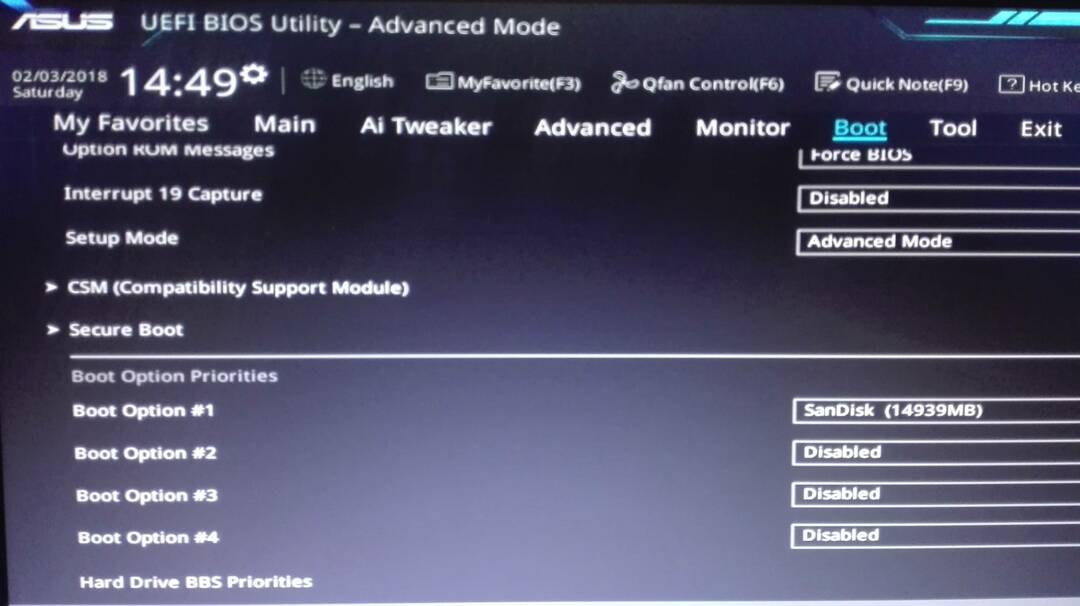सुरक्षित बूट को सक्षम करने के लिए विभिन्न विधियों का अन्वेषण करें
- BIOS के बिना सुरक्षित बूट को सक्षम करने के लिए आप Windows PowerShell या रजिस्ट्री संपादक का उपयोग कर सकते हैं।
- इसके अलावा, आप उन्नत विकल्पों का उपयोग करके प्रक्रिया शुरू करने के लिए MBR को GPT में बदल सकते हैं।
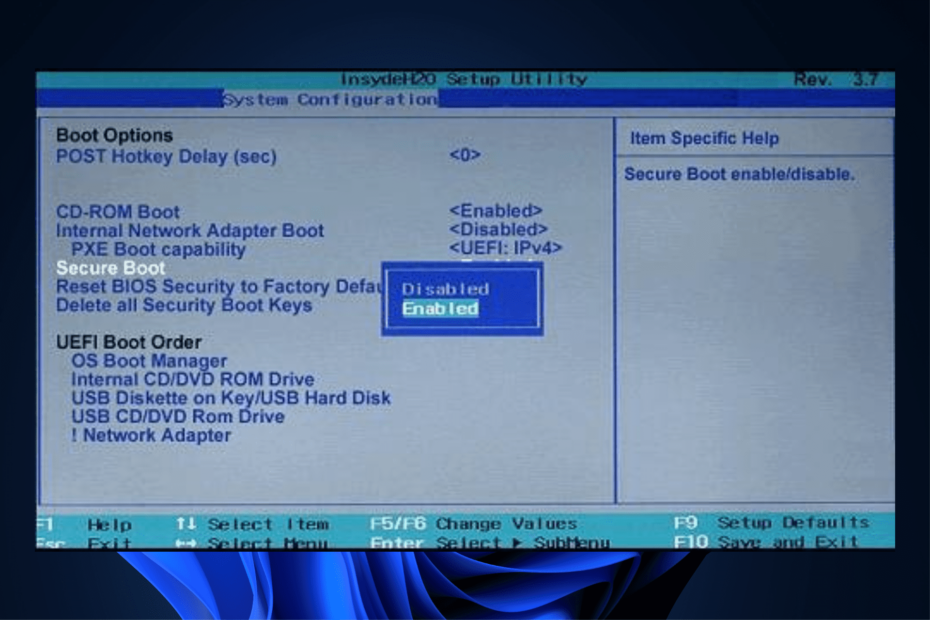
एक्सडाउनलोड फ़ाइल पर क्लिक करके स्थापित करें
यह सॉफ़्टवेयर सामान्य कंप्यूटर त्रुटियों की मरम्मत करेगा, फ़ाइल हानि, मैलवेयर, हार्डवेयर विफलता से आपकी रक्षा करेगा और अधिकतम प्रदर्शन के लिए आपके पीसी को अनुकूलित करेगा। पीसी की समस्याओं को ठीक करें और अब 3 आसान चरणों में वायरस हटाएं:
- रेस्टोरो पीसी रिपेयर टूल डाउनलोड करें जो पेटेंटेड टेक्नोलॉजीज के साथ आता है (पेटेंट उपलब्ध है यहाँ).
- क्लिक स्कैन शुरू करें विंडोज की उन समस्याओं को खोजने के लिए जो पीसी की समस्याओं का कारण बन सकती हैं।
- क्लिक सभी की मरम्मत आपके कंप्यूटर की सुरक्षा और प्रदर्शन को प्रभावित करने वाली समस्याओं को ठीक करने के लिए।
- रेस्टोरो द्वारा डाउनलोड किया गया है 0 इस महीने के पाठक।
सुरक्षित बूट सक्षम करना BIOS में प्रवेश किए बिना मुश्किल है, लेकिन क्या होगा यदि आप अपने BIOS मेनू पर विकल्प नहीं देख पा रहे हैं?
कुछ तरीके आपको बिना किसी परेशानी के विंडोज 11 में अपग्रेड करने में सक्षम बनाते हैं, और हम उन सभी को इस गाइड में शामिल करेंगे, इसलिए उन्हें पढ़ना सुनिश्चित करें।
मैं BIOS में प्रवेश किए बिना सुरक्षित बूट को सक्षम करने के लिए क्या कर सकता हूं?
विस्तृत विधियों में शामिल होने से पहले, सुनिश्चित करें कि आपके पास ये सभी हैं:
- आपके कंप्यूटर फर्मवेयर को सुरक्षित बूट का समर्थन करना चाहिए। सुविधा यूईएफआई फर्मवेयर सेटिंग्स में पाई जाती है।
- ए वैध सुरक्षित बूट प्रमाणपत्र कंप्यूटर पर स्थापित होना चाहिए।
- सिस्टम में सही विंडोज संस्करण होना चाहिए; विंडोज 8 और इसके बाद के संस्करण में सिक्योर बूट फीचर है।
- सुनिश्चित करें कि आपका BIOS अद्यतित है.
- बूट मोड होना चाहिए विरासत के बजाय यूईएफआई.
1. रजिस्ट्री संपादक का प्रयोग करें
- प्रेस खिड़कियाँ + आर खोलने के लिए दौड़ना खिड़की।

- प्रकार regedit और खोलने के लिए एंटर दबाएं रजिस्ट्री संपादक.
- इस रास्ते का अनुसरण करें:
कंप्यूटर\HKEY_LOCAL_MACHINE\SYSTEM\CurrentControlSet\Control\SecureBoot\State - अब DWORD को ढूंढें और उस पर डबल-क्लिक करें UEFISecureBootEnabled.
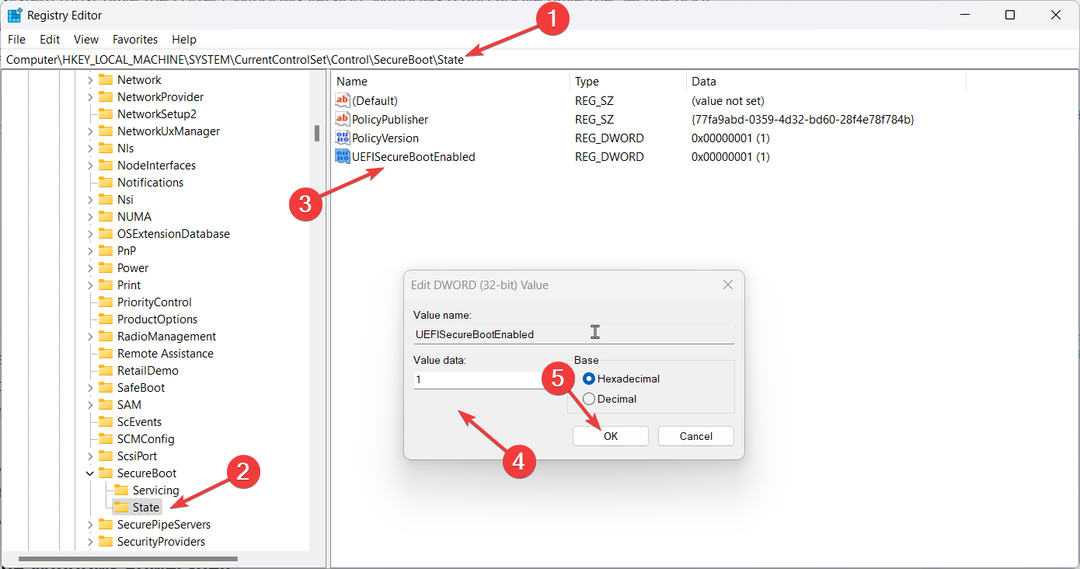
- को बदलें मूल्यवान जानकारी को 1 और क्लिक करें ठीक.
- परिवर्तनों की पुष्टि करने के लिए अब अपने कंप्यूटर को पुनरारंभ करें।
2. Windows PowerShell का उपयोग करें
- दबाओ खिड़कियाँ कुंजी प्रकार पावरशेल, और क्लिक करें व्यवस्थापक के रूप में चलाएं.
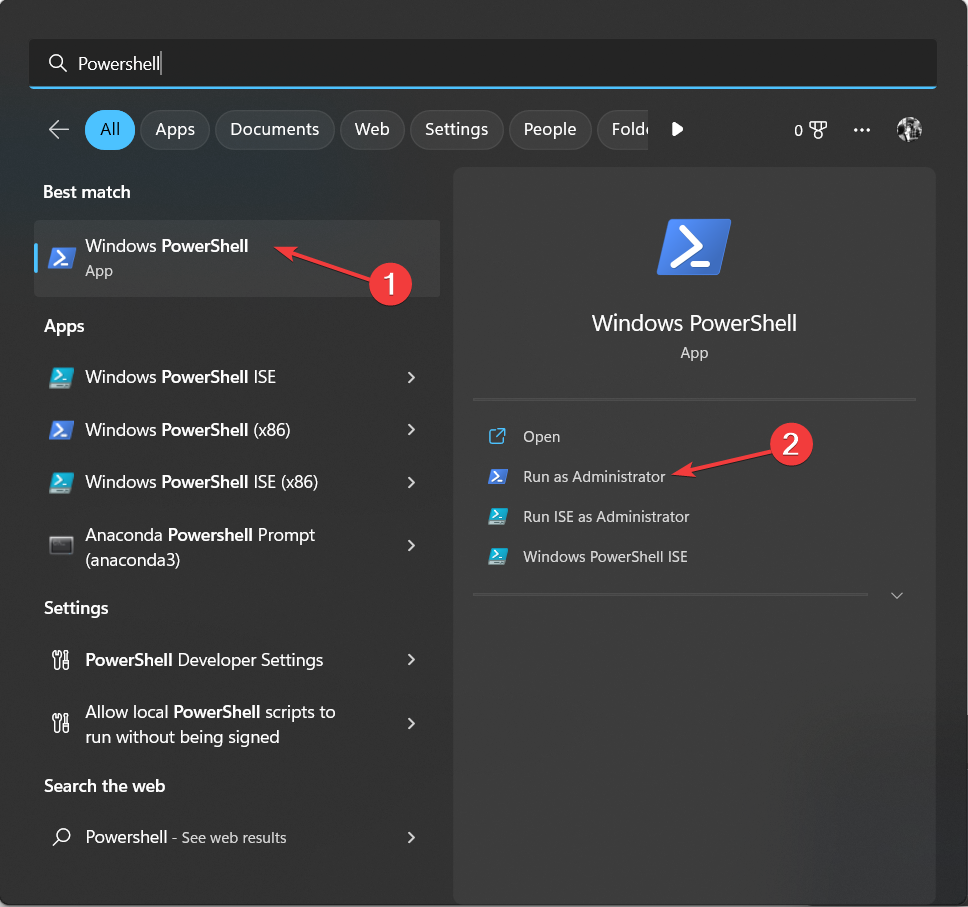
- निम्न आदेश टाइप करें और एंटर दबाएं:
सेट-सिक्योरबूटयूईएफआई-सक्षम करें - परिवर्तनों की पुष्टि करने के लिए अपने पीसी को पुनरारंभ करें।
- टीम्स पर ग्रीन स्क्रीन को कैसे इनेबल करें
- चैटजीपीटी को वर्ड के साथ कैसे एकीकृत करें [सबसे तेज़ तरीके]
3. एमबीआर को जीपीटी में बदलें
3.1 विभाजन शैली की जाँच करें
- प्रेस खिड़कियाँ + आर खोलने के लिए दौड़ना डिब्बा।
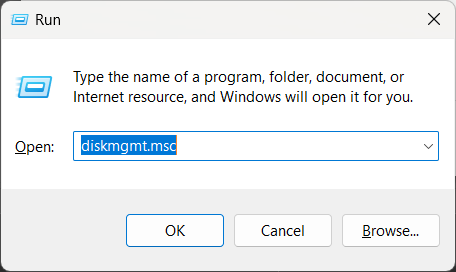
- प्रकार डिस्कएमजीएमटी.एमएससी और खोलने के लिए एंटर दबाएं डिस्क प्रबंधन.
- राइट-क्लिक करें डिस्क 0 और चुनें गुण.
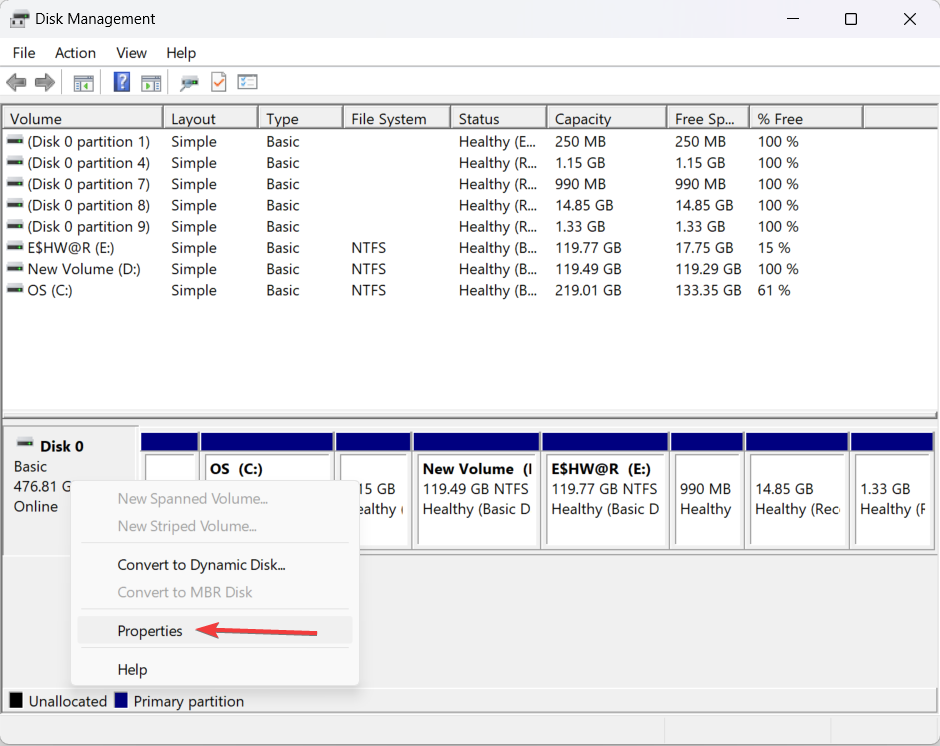
- अब जाएं संस्करणों टैब, और विभाजन शैली की जाँच करें। अगर यह है एमबीआर, आगे बढ़ना।
3.2 विभाजन शैली बदलें
- प्रेस खिड़कियाँ + मैं खोलने के लिए समायोजन.
- के लिए जाओ प्रणाली, तब दबायें वसूली.

- अंतर्गत उन्नत स्टार्टअप, क्लिक करें अब पुनःचालू करें.
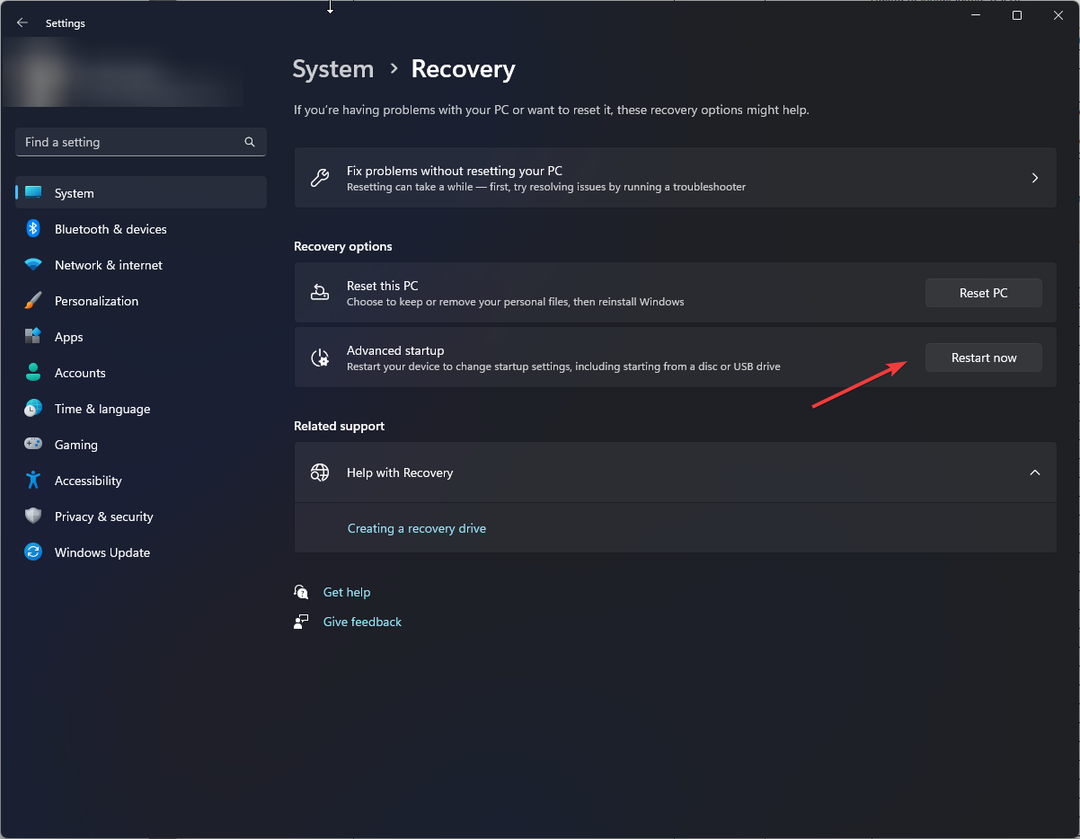
- अब से एक विकल्प चुनें खिड़की, क्लिक करें समस्याओं का निवारण.
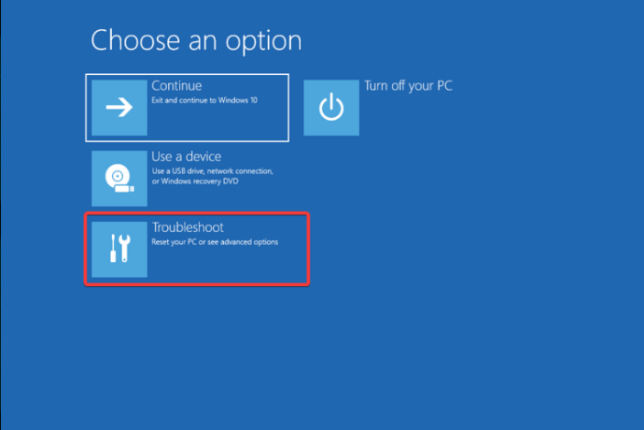
- क्लिक उन्नत विकल्प.
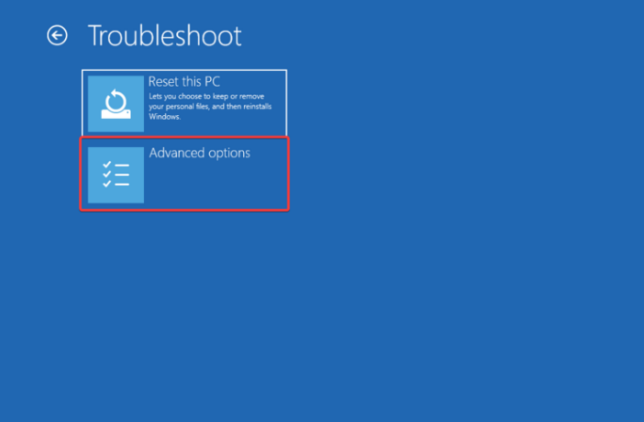
- चुनना सही कमाण्ड से उन्नत विकल्प खिड़की।
- कंप्यूटर पुनरारंभ होगा, उपयोगकर्ता खाते का चयन करें और पासवर्ड दर्ज करें।
- अब आपको कमांड प्रॉम्प्ट विंडो मिलेगी।
- निम्न आदेश टाइप करें और एंटर दबाएं:
एमबीआरटीओपीटी / सत्यापन / डिस्क: 0 - एक बार जब आप सत्यापन सफलतापूर्वक पूरा कर लेते हैं, तो निम्न कमांड को कॉपी और पेस्ट करें और एंटर दबाएं:
एमबीआरटीओपीटी / कन्वर्ट / डिस्क: 0 - अब जब आपके पास रूपांतरण सफलतापूर्वक पूरा हो गया है, तो निम्न आदेश टाइप करें और एंटर दबाएं: बाहर निकलना
- से एक विकल्प चुनें स्क्रीन, क्लिक करें अपने संगणक को बंद करो. अपने कंप्यूटर को पुनरारंभ करें और विंडोज़ स्थापित करने का प्रयास करें।
तो, ये ऐसे तरीके हैं जिनका उपयोग आप सक्षम करने के लिए कर सकते हैं सुरक्षित बूट बीआईओएस के बिना। उन्हें आज़माएं और हमें बताएं कि नीचे दी गई टिप्पणियों में आपके लिए क्या काम आया।
अभी भी समस्या है? उन्हें इस टूल से ठीक करें:
प्रायोजित
यदि ऊपर दी गई सलाहों से आपकी समस्या का समाधान नहीं हुआ है, तो आपके पीसी में विंडोज़ की गंभीर समस्याएँ आ सकती हैं। हम अनुशंसा करते हैं इस पीसी मरम्मत उपकरण को डाउनलोड करना (TrustPilot.com पर बढ़िया रेटेड) उन्हें आसानी से संबोधित करने के लिए। स्थापना के बाद, बस क्लिक करें स्कैन शुरू करें बटन और फिर दबाएं सभी की मरम्मत।
![सुरक्षित बूट स्थिति असमर्थित [Windows 10 और 11 फिक्स]](/f/b283f3d8b2ee2cfaeddda98b27fb0a2b.png?width=300&height=460)